教你如何打开Win10定时换壁纸
很多网友都喜欢定时换壁纸这项功能,不过进入Win10后,大家发现这项熟悉的功能忽然找不到了,难道是被微软给删了?其实定时换壁纸一直都在,只不过微软给它换了一个地方,接下来小编就给大家讲解一下,如何开启定时换壁纸。
推荐用win10升级助手快速升级win10。
桌面空白部分右击鼠标,然后选择“个性化”;
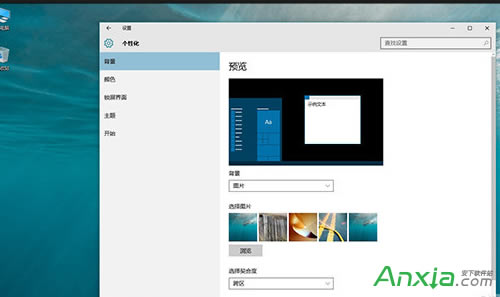
2. 将背景栏由默认的“图片”改成“幻灯片放映”;
图02 将“背景”改为“幻灯片放映”
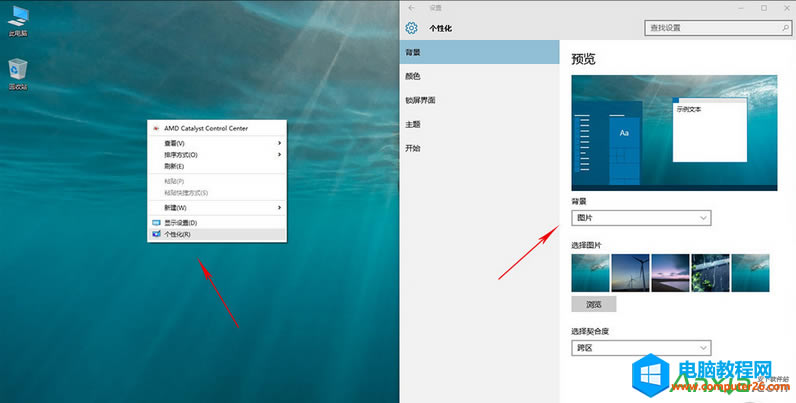
3. 接下来点击“浏览按钮”,定位到壁纸库所在的文件夹;
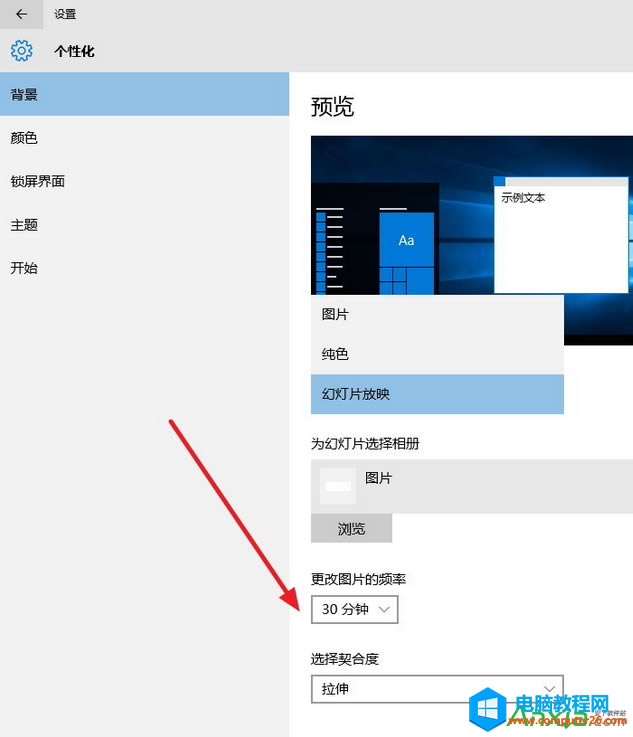
4. 将下方“更改图片的频率”修改为一个自己喜欢的数值,比如“1小时”;
图03 定位到壁纸文件夹,然后挑选一个定时更换壁纸的频率就行了
5. 这时Win10便自动开启定时换壁纸了。与此同时,桌面空白部分的右键菜单里也会多出一项“下一个桌面背景”;
图04 开启成功后,右键菜单里又会显示“下一个桌面背景”了
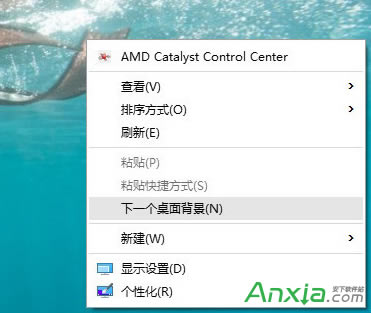
看看,是不是又和以前一模一样了!然后它会定时自动变换的哦!